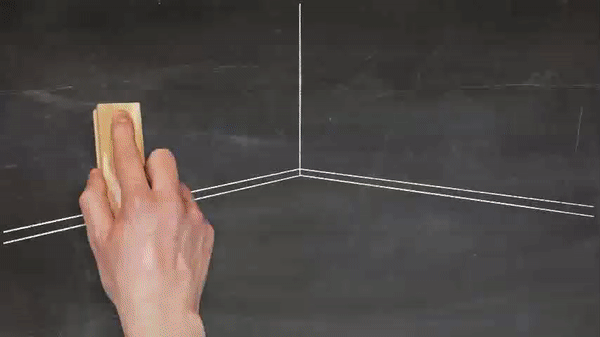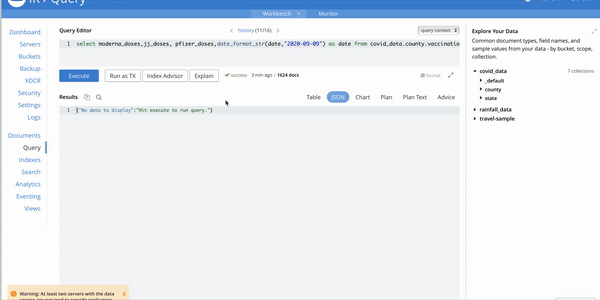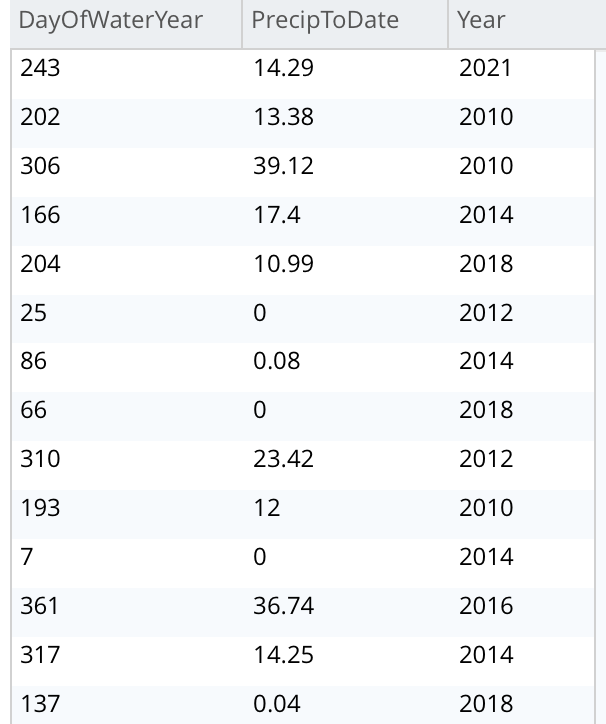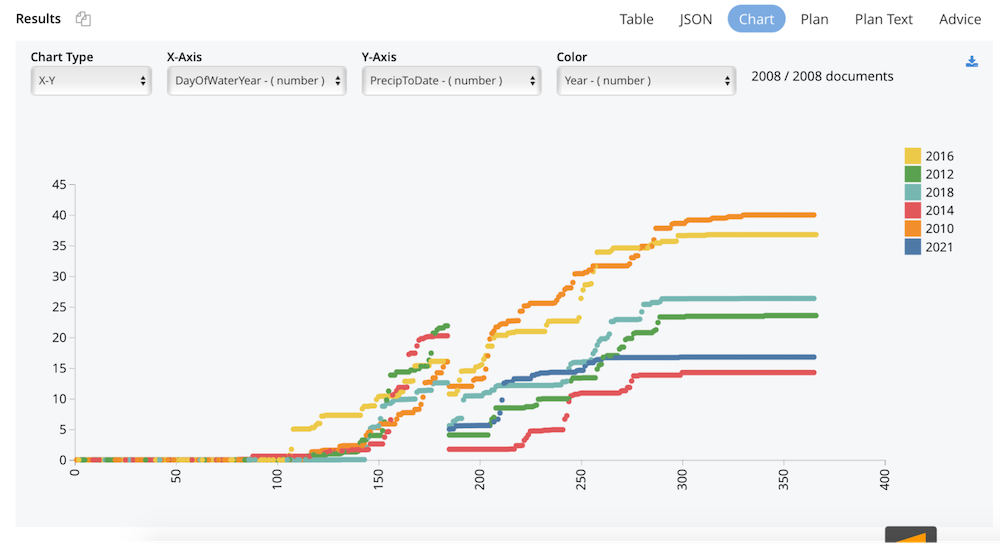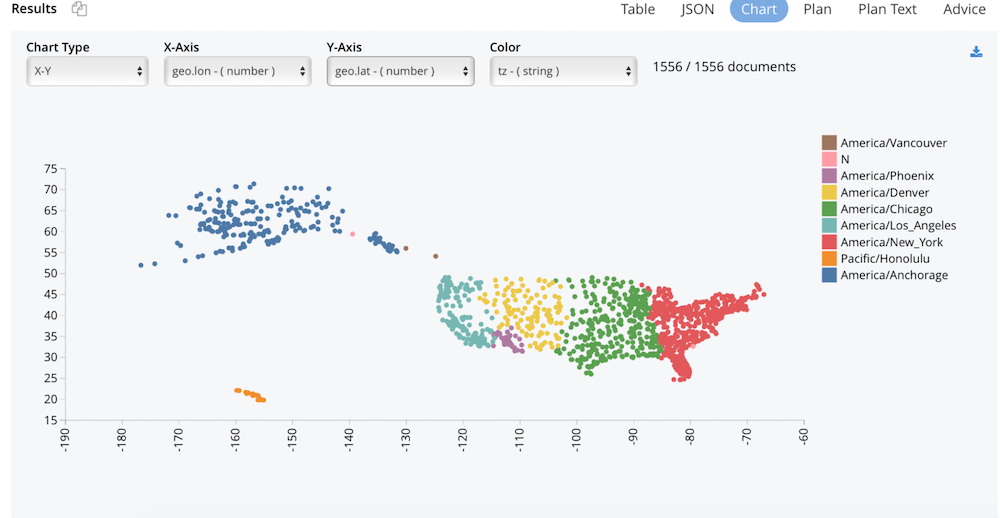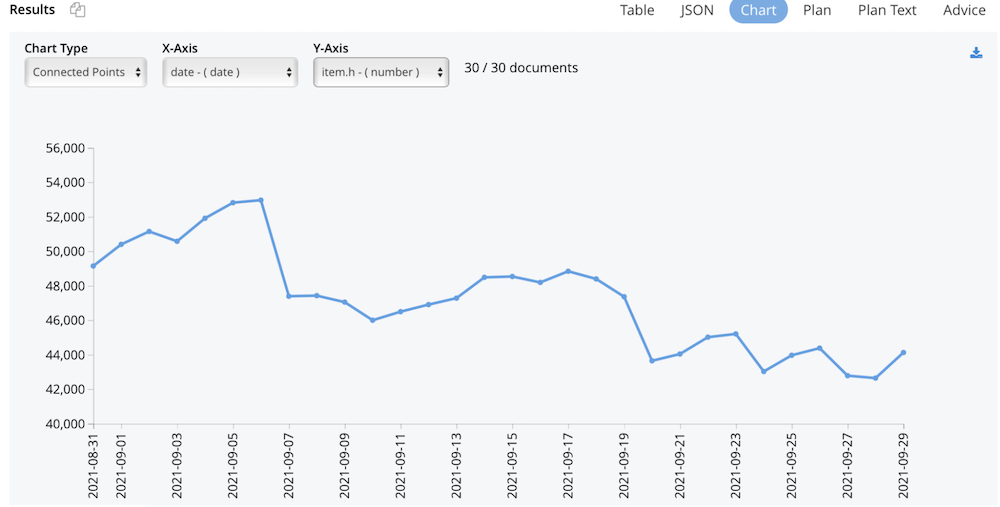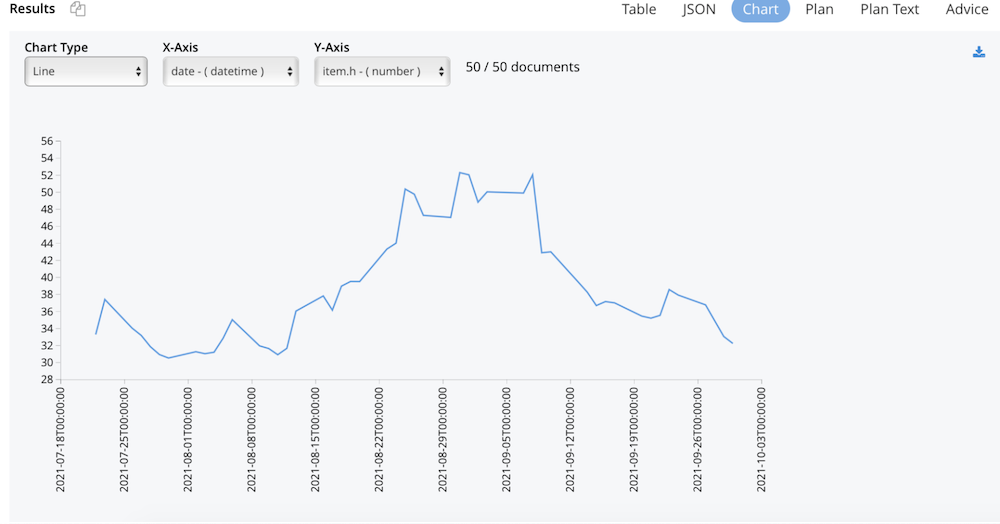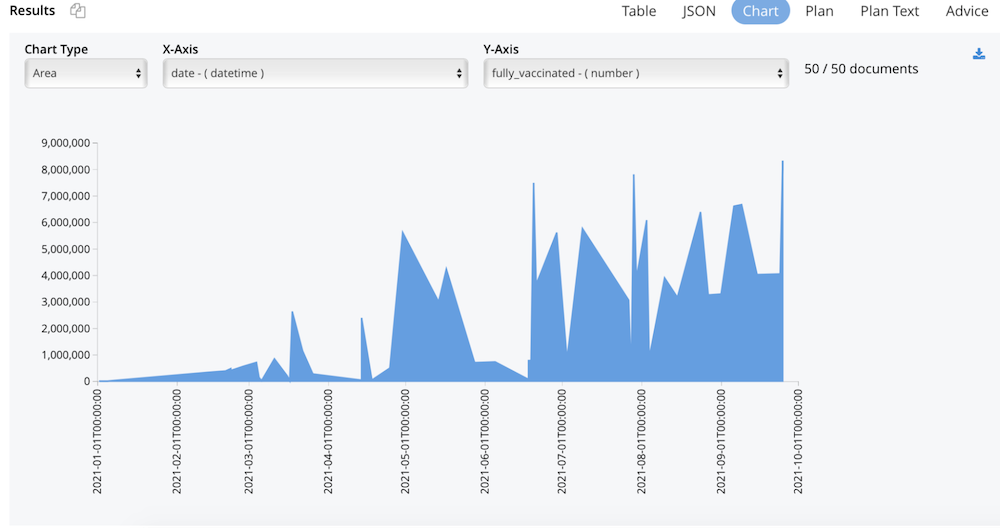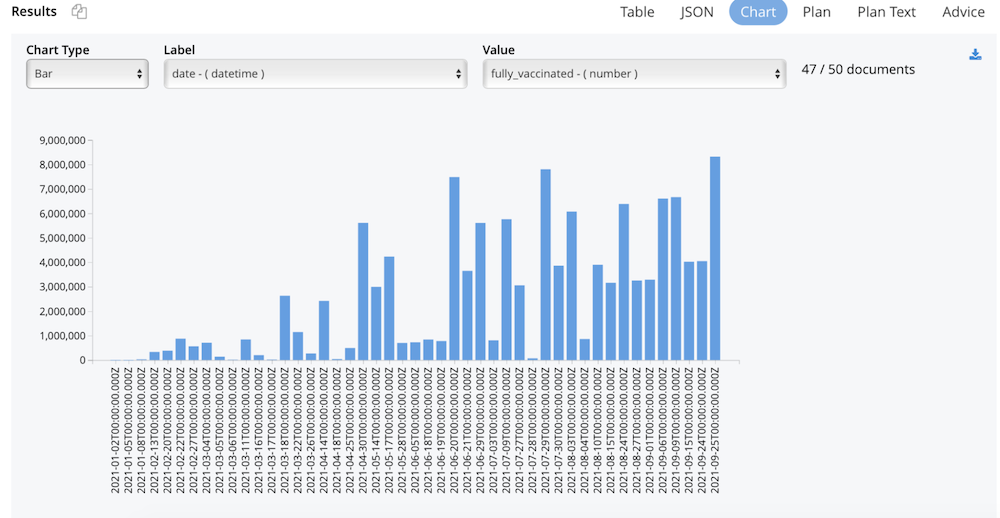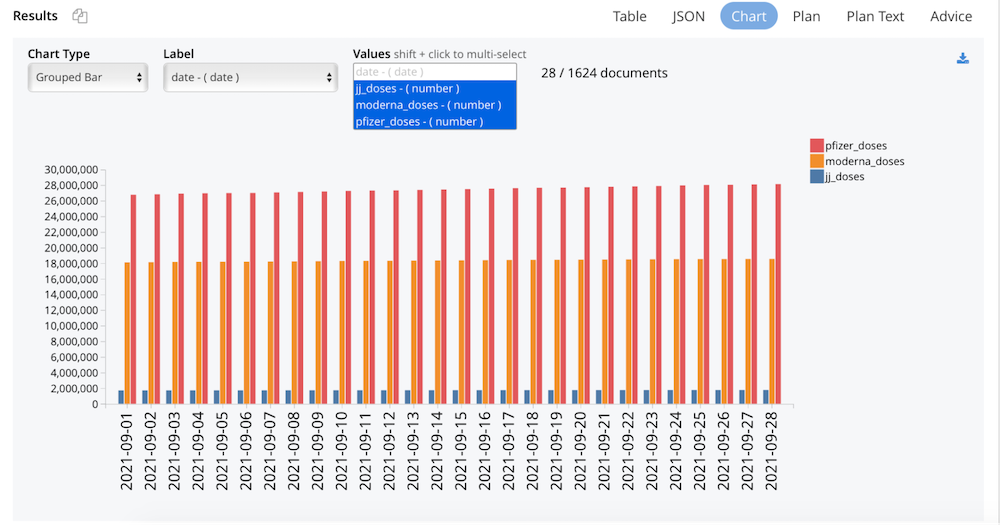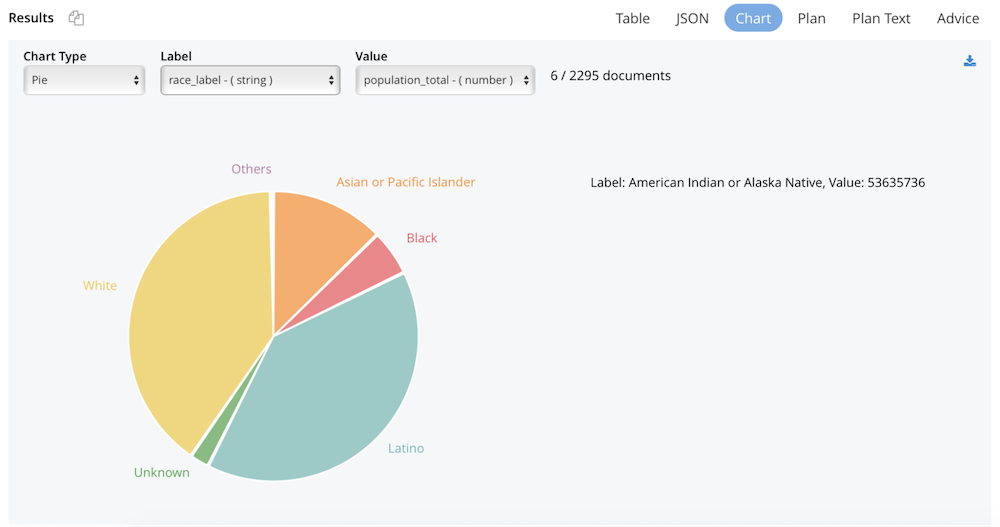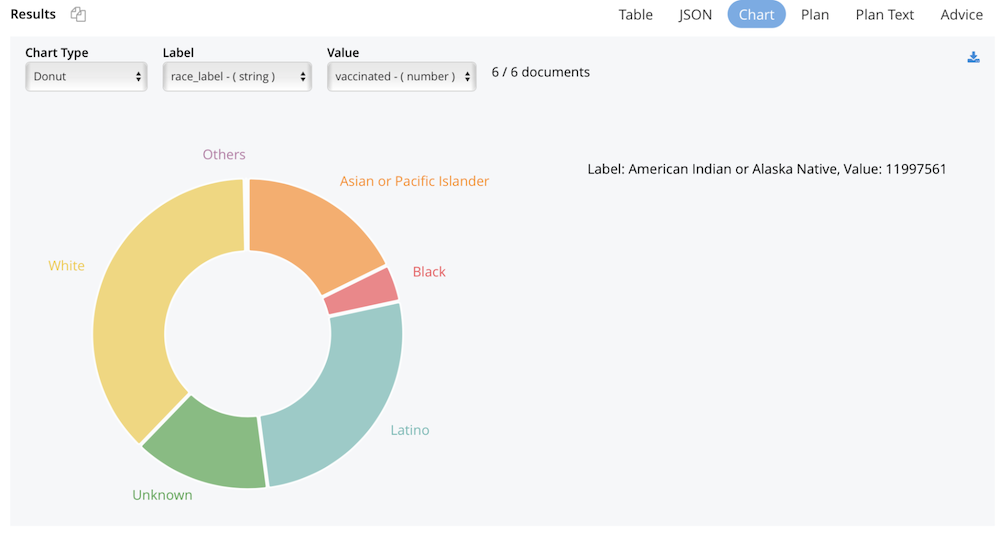사진이 다음과 같은 경우 천 단어의 가치가 있다면 데이터 시각화는 천 개의 데이터 포인트의 가치가 있습니다.
Couchbase 7.0.2 릴리즈와 함께, 이제 쿼리 워크벤치(및 분석 워크벤치)에 차트 탭이 추가되어 주어진 쿼리의 결과를 기반으로 차트 및 기타 데이터 시각화를 만들 수 있습니다.
차트 자세히 살펴보기
내부적으로는 D3.js를 사용하여 차트를 렌더링합니다. 각 개별 값은 마우스오버 도구 설명을 통해 확인할 수 있으며, 여러 색상의 차트에 대한 범례(색상과 해당 색상이 나타내는 내용)는 캔버스의 오른쪽 모서리에서 볼 수 있습니다.
캔버스 오른쪽에 있는 버튼을 사용하여 데이터 시각화 차트를 SVG로 다운로드할 수도 있습니다. 캔버스 또는 화면 자체의 크기를 조정하면 차트의 크기가 자동으로 조정됩니다.
다음은 쿼리 워크벤치를 사용하면서 차트를 시작하는 것이 얼마나 간단한지 보여주는 GIF입니다:
차트 탭에서는 8가지 유형의 차트를 지원합니다:
- 분산 수집
- 커넥티드 스캐터
- 라인
- 면적
- 바
- 그룹화된 바
- Pie
- 도넛
분산형 차트
분산형 차트에는 색상별로 데이터를 시각화하는 기능이 있는 표준 X-Y 차트가 포함됩니다. 이 차트를 사용하면 기본적으로 상관관계처럼 두 값 사이의 관계를 살펴보고 세 번째 값을 사용하여 데이터 요소를 그룹화할 수 있습니다. 분산형 차트는 개별 데이터를 나타내는 점입니다.
캘리포니아 북부의 특정 지역에 대한 강우량 데이터가 있다고 가정해 보겠습니다. 데이터 집합에는 강수량, 해당 연도의 날짜, 일반적인 날짜, 해당 날짜의 기록된 강우량이 포함됩니다.
아래 차트에는 지난 5년간의 연도별 강우 강수량이 표시되어 있습니다.
|
1 |
선택 DayOfWaterYear,PrecipToDate,연도 에서 rainfall_data 어디 연도 in [2010,2012,2014,2016,2018,2021]; |
먼저 이 데이터를 간단하게 표로 표현한 것을 살펴보겠습니다.
이를 차트로 표시하면 다음과 같은 결과를 얻을 수 있습니다:
또 다른 재미있는 예로 살펴볼 수 있는 것은 우리의 여행 샘플 버킷을 만들고 미국의 모든 공항을 표시합니다.
|
1 |
선택 * 에서 `여행-샘플` 어디 유형 = 'airport' 그리고 국가 = "미국"; |
시간대별로 그룹화된 데이터를 깔끔하게 볼 수 있어 미국 지도를 만들 수 있습니다. 또한 차트를 사용하여 시각화할 때 데이터의 불일치도 쉽게 확인할 수 있습니다. 여기에서는 시간대에 대한 임의의 데이터 요소를 볼 수 있습니다. N 를 잘못된 데이터 포인트로 소개했습니다.
이러한 종류의 차트는 두 값 사이의 상관관계 정도를 파악할 때 유용합니다. 수집 기능을 사용하면 색상을 기준으로 데이터 요소를 그룹화할 수 있습니다. 이렇게 하면 데이터에 예상치 못한 간격이 있는지 또는 이상값이 있는지 확인할 수 있습니다. 이 기능은 사용자 페르소나 개발과 같이 데이터를 여러 부분으로 세분화하려는 경우에 유용할 수 있습니다.
플로팅할 데이터 요소가 많으면 오버플로팅 문제가 발생할 수 있습니다.
연결된 분산형 차트
꺾은선형 차트와 마찬가지로, 연결된 분산형 차트는 일반적으로 시간 간격을 나타내는 다른 값에 대한 주어진 숫자 값의 변화 또는 추세를 표시하는 동시에 개별 데이터 포인트도 표시합니다. 이를 통해 선형 또는 지수 등 유형이나 관계 또는 추세를 시각화할 수 있습니다.
예를 들어, 암호화폐 시장, 즉 비트코인을 살펴보고 9월 한 달 동안의 최고가 추세가 어떻게 되는지 Polygon IO API를 사용하여 살펴봅시다.
|
1 |
선택 millis_to_str(항목.t,"2021-07-21") as 날짜, 항목 에서 curl("https://api.polygon.io/v2/aggs/ticker/X:BTCUSD/range/1/day/2021-09-01/2021-09-30?adjusted=true&sort=asc&apiKey=") as res unnest res.결과 as 항목; |
이 예에서는 다음을 사용합니다. unnest 를 사용하여 API에서 반환된 중첩된 결과를 평평하게 만듭니다.
라인 차트
꺾은선형 차트는 일반적으로 시간에 따른 다른 값에 대한 숫자 값의 변화를 표시하는 데이터 시각화입니다.
지난 7월 기업공개 이후 카우치베이스의 주가가 어떻게 움직이고 있는지 살펴봅시다.
|
1 2 |
선택 millis_to_str(항목.t,"2021-07-21T21:00:00") as 날짜, 항목 에서 curl("https://api.polygon.io/v2/aggs/ticker/BASE/range/1/day/2021-07-22/2021-09-21?apiKey=") res unnest res.결과 as 항목 |
선 그래프는 단기간 및 장기간에 걸친 변화를 추적하는 데 사용됩니다. 작은 변화가 있을 때는 막대 그래프보다 선 그래프를 사용하는 것이 더 좋습니다. 선 그래프는 둘 이상의 그룹에 대해 같은 기간 동안의 변화를 비교하는 데에도 사용할 수 있습니다.
영역 차트
영역 차트는 선형 차트와 막대 차트를 결합하여 시간 경과에 따른 숫자 값의 변화(또는 사용된 값)를 표시한다는 점에서 선형 차트 및 막대 차트와 매우 유사합니다. 영역 차트는 데이터 시각화에서 분포를 제공합니다.
이 예제에서는 캘리포니아의 코로나19 데이터를 사용하겠습니다. 2021년에 대한 몇 가지 백신 접종 통계를 살펴보겠습니다.
|
1 |
선택 * 에서 covid_data.상태.인구 통계 어디 날짜_파트_str(날짜,"year") = 2021 limit 50; |
막대형 차트 및 그룹화된 막대형 차트
막대형 차트는 직사각형 막대가 나타내는 값에 비례하는 높이로 범주형 데이터를 시각화하는 데 사용됩니다.
여러 값을 동일한 기준(일반적으로 시간 기준)과 비교하려면 그룹화된 막대 차트를 사용합니다. 막대 그래프는 시간 경과에 따른 변화가 클 때 특히 유용합니다.
먼저 위의 영역 차트에서 동일한 데이터를 막대형 차트로 그려 보겠습니다.
이제 9월 한 달 동안 카운티별로 가장 인기 있었던 백신 유형을 비교해 보겠습니다: 모더나, 화이자 또는 얀센?
|
1 |
선택 moderna_doses,jj_doses, pfizer_doses,날짜_포맷_str(날짜,"2020-09-09") as 날짜 에서 covid_data.county.예방 접종 어디 날짜_파트_str(날짜,"year") = 2021 그리고 날짜_파트_str(날짜,"month") in [9] |
막대형 차트 및 그룹화된 막대형 차트에서 주의해야 할 중요한 점은 표시되는 가장 작은 값과 가장 큰 값의 차이가 큰 경우 작은 값이 0(막대 없이)으로 표시된다는 점입니다.
결국 이 기능에는 로그 눈금을 지원하여 광범위한 범위의 값을 표시할 수 있게 될 것입니다.
도넛 차트 및 원형 차트
도넛형 차트와 원형 차트는 전체의 일부를 나타냅니다. 입력한 숫자 값에 따라 전체 데이터를 청크로 분류합니다.
도넛형 차트와 파이형 차트의 차이는 대부분 외형적인 차이입니다. 파트를 파이로 보고 싶다면 파이 차트를 선택하세요. 이 차트의 경우 가장 낮은 3%의 데이터가 다른 데이터로 그룹화되어 캔버스 측면에 목록으로 표시됩니다.
코로나19 백신 접종 데이터에서 인구 분포 통계를 살펴봅시다.
|
1 |
선택 인구_총계, race_label 에서 covid_data.상태.인구 통계; |
도넛 차트를 보려면 완전히 백신을 접종한 인구 통계의 수를 확인해 보겠습니다.
|
1 |
선택 합계(fully_vaccinated) as 백신 접종, race_label 에서 covid_data.상태.인구 통계 그룹 by race_label; |
쿼리 워크벤치의 탭에서 차트를 즉시 데이터 시각화하여 데이터에 대한 인사이트를 즉시 쉽게 얻을 수 있습니다.
기능 요약
새로운 차트 기능에는 다음이 모두 포함됩니다:
- X축은 숫자 또는
날짜,시간또는타임스탬프값입니다. - 지원되는 날짜, 시간 및 타임스탬프 형식에는 ISO8601이 포함됩니다.
2021-09-21T05:04:55.9992021-09-21T05:04:552021-09-21 05:04:55.9992021-09-21 05:04:552021-09-21
- Y축은 숫자 축이어야 합니다.
- 색상별 수집 옵션은 데이터를 그룹화하는 데 사용되는 값을 가져옵니다.
- 파이/도넛, 막대/그룹 막대 차트의 경우 값은 항상 숫자여야 합니다. 레이블에는 숫자, 날짜, 시간, 타임스탬프(특정 형식) 및 서수를 사용할 수 있습니다.
- 지리(GIS) 데이터는 여행 샘플 예제에서 볼 수 있듯이 X-Y 차트를 사용하여 플로팅할 수 있습니다.
- 호버링 기능.
- 차트를 SVG로 다운로드하여 공유하세요.
향후 작업
추가로 지원할 예정인 차트 유형은 다음과 같습니다:
- 여러 줄 차트
- 동일한 캔버스에 여러 차트 표시
- 지도
- 누적 및 백분율 막대형 차트
- 양방향 막대 차트
- 히스토그램
- 버블 플롯
- 밀도 맵
- 스파게티 차트
- 히트 맵
또한 차트 축에 서수를 지원하고 더 많은 날짜, 시간 및 타임스탬프 형식을 지원할 계획입니다.